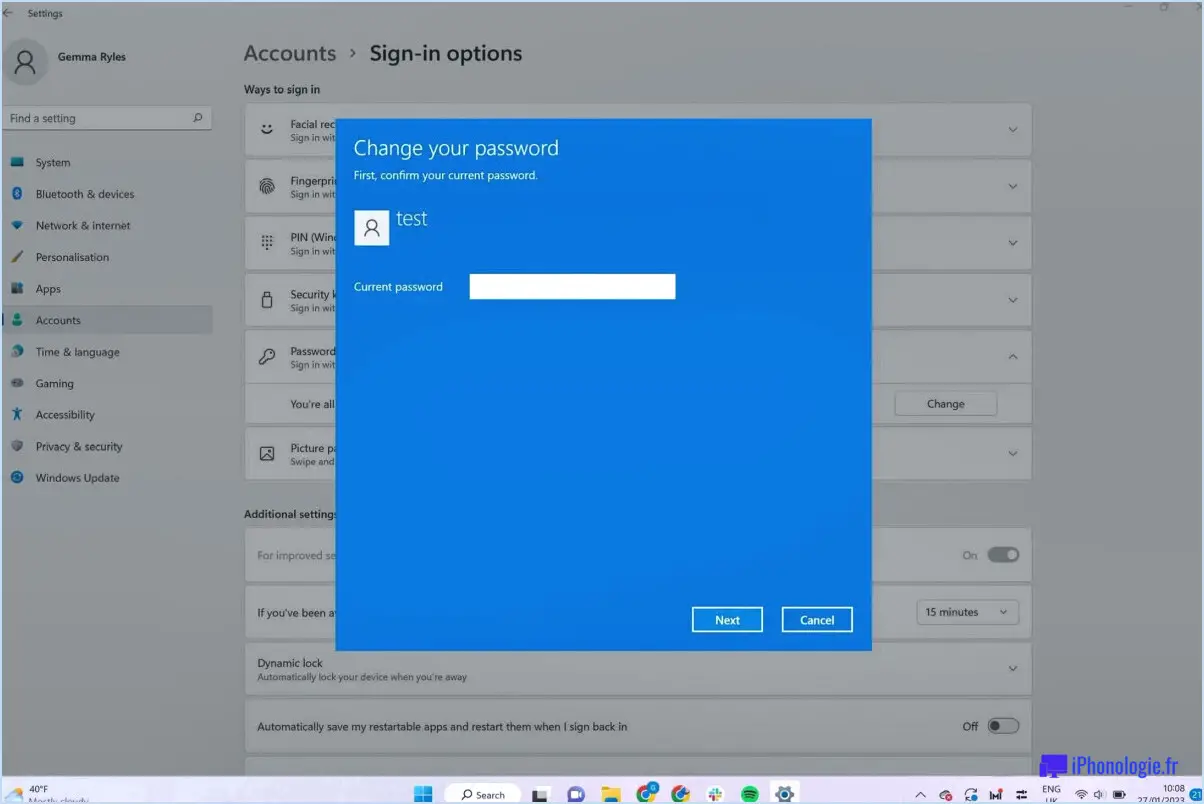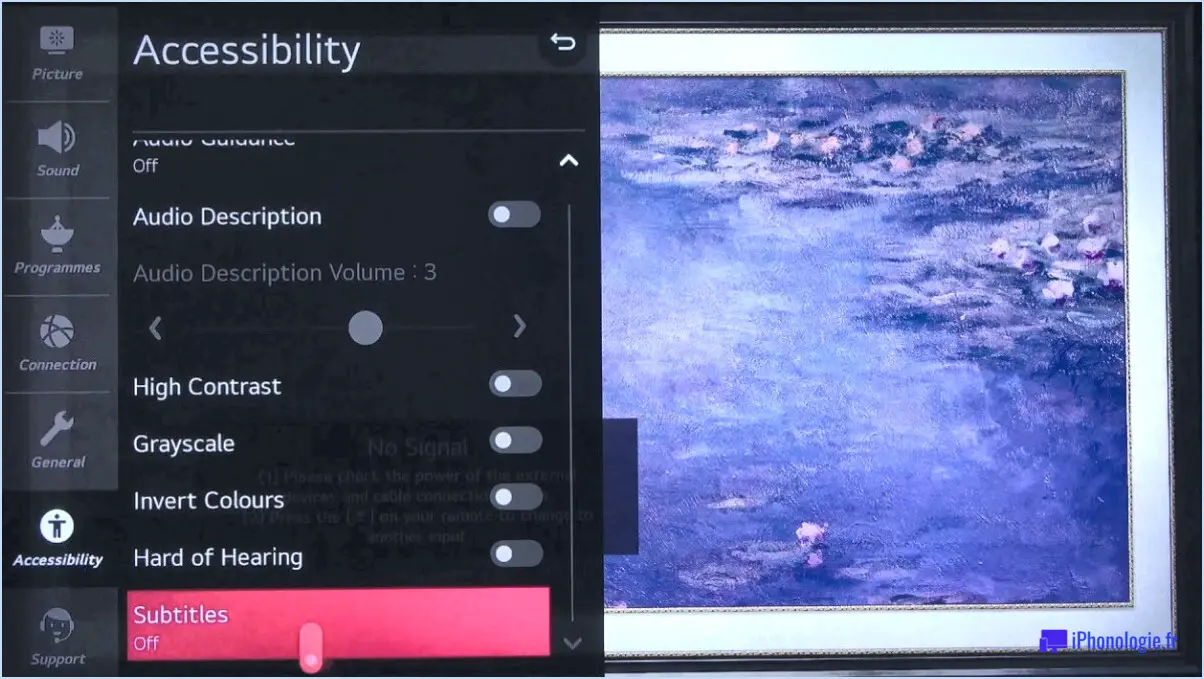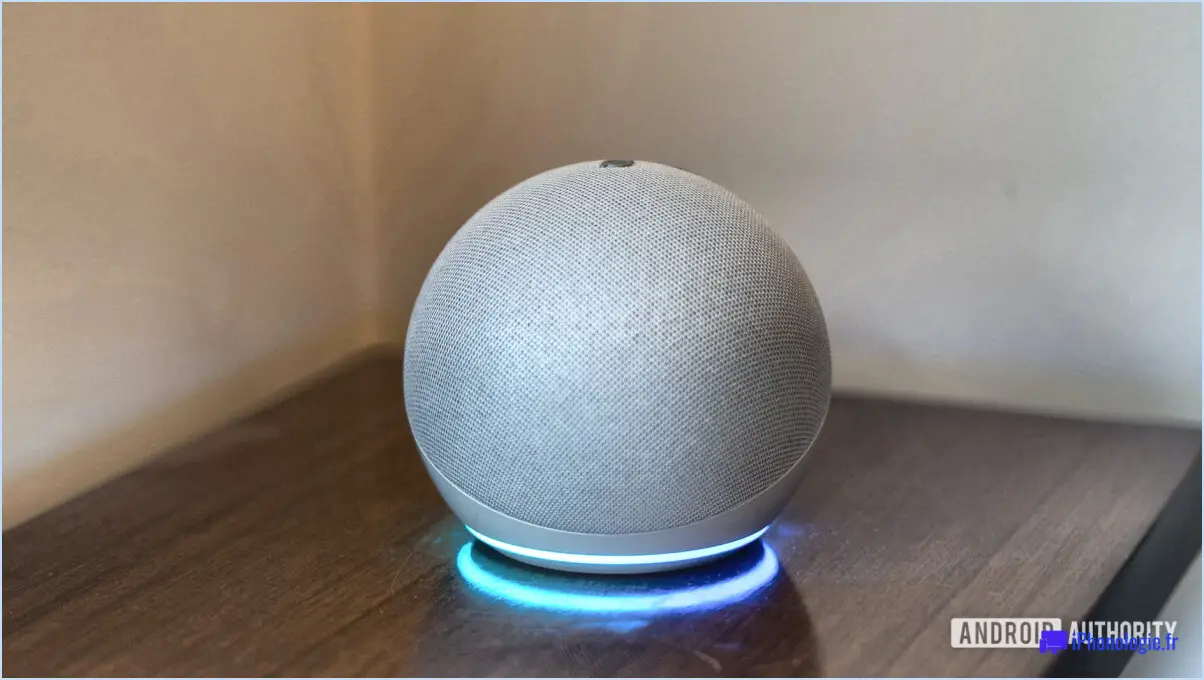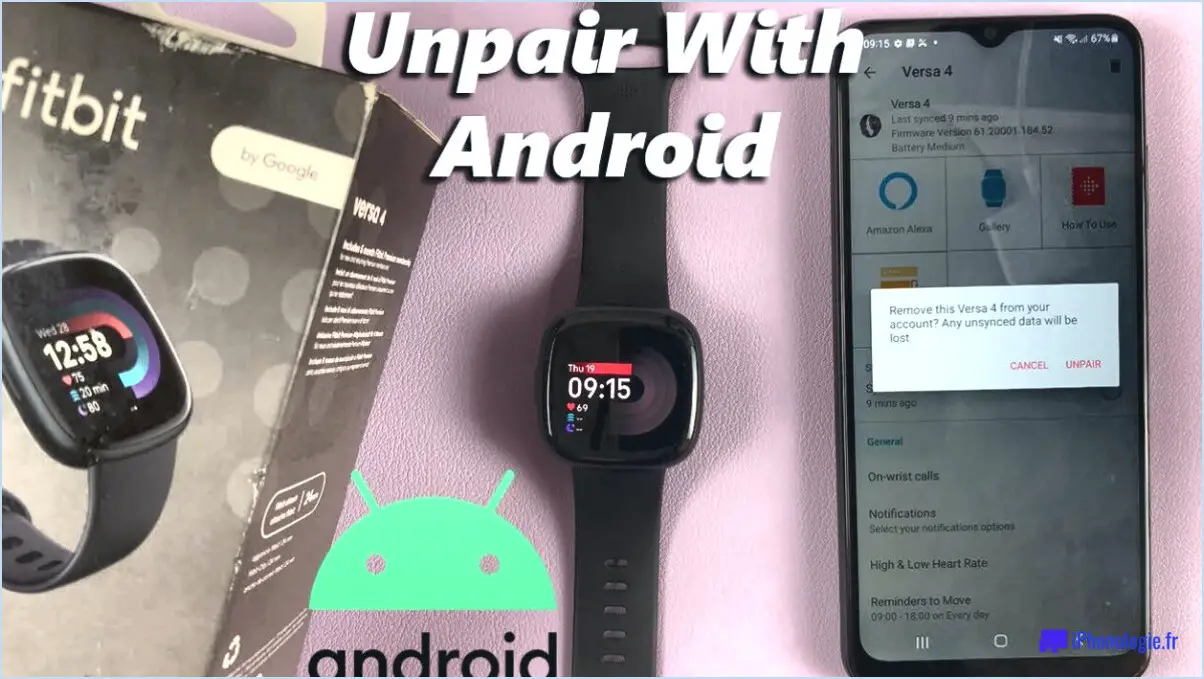Pourquoi l'iphone ne sauvegarde pas sur icloud?
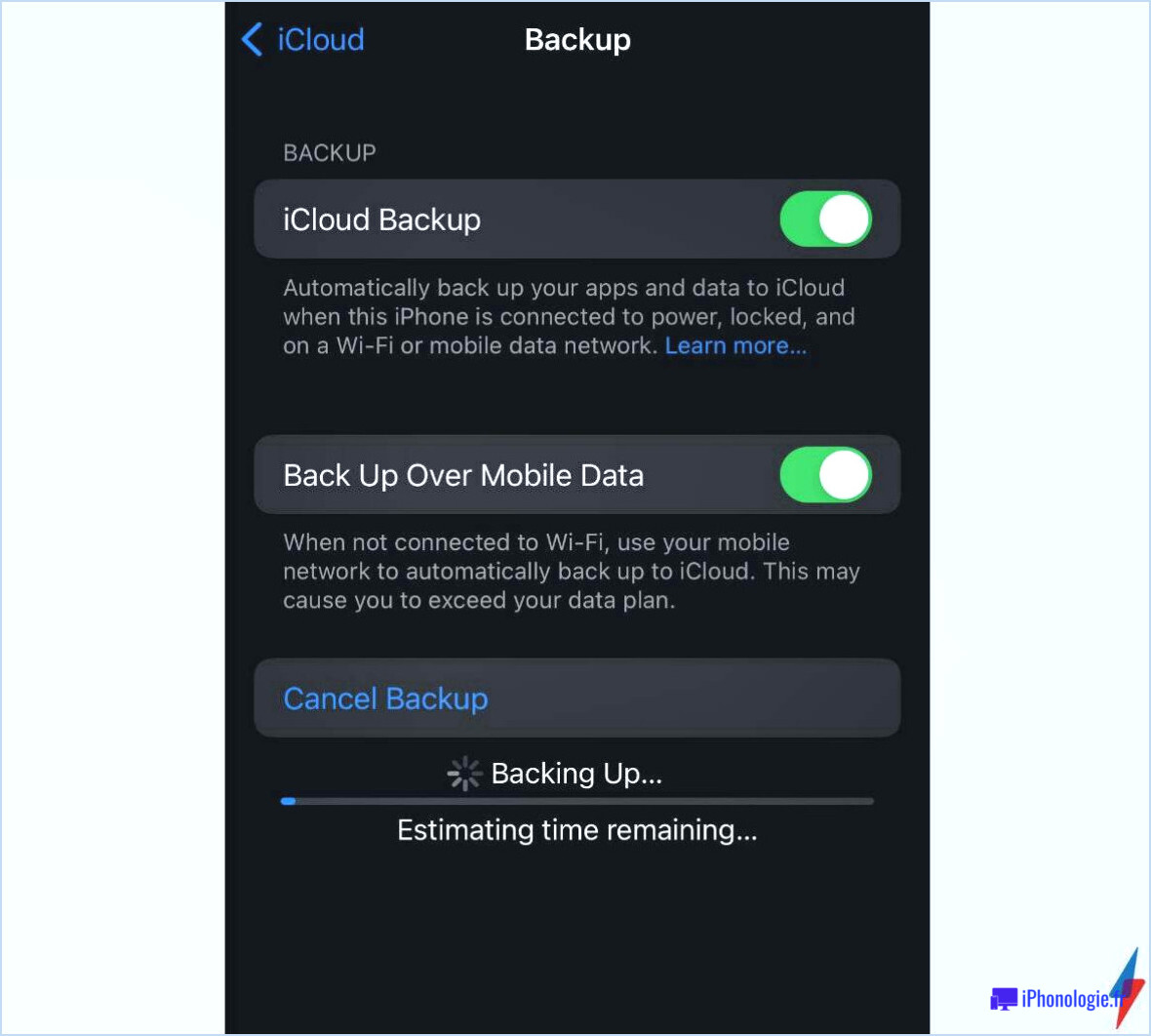
Il peut y avoir plusieurs raisons pour lesquelles votre iPhone ne fait pas de sauvegarde sur iCloud. Examinons les causes possibles et les solutions pour vous aider à résoudre ce problème.
- Compte iCloud inactif : L'une des raisons possibles de l'échec de la sauvegarde pourrait être un compte iCloud inactif. Pour vérifier si votre compte iCloud est actif, accédez à Réglages -> iCloud et assurez-vous que la bascule "iCloud" est activée. Si elle est désactivée, appuyez sur la bascule pour activer iCloud sur votre appareil.
- Absence de connectivité Internet : Une autre raison possible de l'échec de la sauvegarde est l'absence de connexion internet stable. Vérifiez que votre iPhone est connecté à Internet, soit par Wi-Fi, soit par données cellulaires. Si vous utilisez le Wi-Fi, assurez-vous que vous disposez d'un signal fort et fiable. Si votre connexion internet est interrompue, essayez de redémarrer votre iPhone et réessayez le processus de sauvegarde.
- Espace de stockage iCloud insuffisant : Si votre iPhone contient une quantité importante de données, il est crucial de vous assurer que vous disposez de suffisamment d'espace disponible dans votre stockage iCloud. Pour vérifier l'état de votre stockage iCloud, allez dans Réglages -> [Your Name] -> iCloud -> Gérer le stockage. Si votre espace de stockage est plein, vous avez deux options : passer à un plan de stockage plus important ou gérer vos données existantes en supprimant les fichiers inutiles ou en les sauvegardant à un autre endroit.
- Option de sauvegarde désactivée : Il est utile de vérifier que la fonction de sauvegarde est activée sur votre iPhone. Allez dans Réglages -> [Your Name] -> iCloud -> Sauvegarde iCloud. Assurez-vous que l'option "Sauvegarde iCloud" est activée. S'il est déjà activé, vous pouvez essayer de le désactiver puis de le réactiver pour actualiser le processus de sauvegarde.
- Mises à jour logicielles : Il est essentiel de garder le logiciel de votre iPhone à jour pour maintenir des performances optimales. Vérifiez s'il y a des mises à jour logicielles en attente en allant dans Réglages -> Général -> Mise à jour du logiciel. Si une mise à jour est disponible, installez-la car elle peut inclure des correctifs pour des problèmes connus, y compris des problèmes de sauvegarde.
En vérifiant et en traitant ces causes potentielles, vous devriez être en mesure de dépanner et de résoudre le problème de l'absence de sauvegarde de votre iPhone sur iCloud. N'oubliez pas de vérifier votre connexion Internet, l'état de votre compte iCloud, la disponibilité de l'espace de stockage, les paramètres de sauvegarde et les mises à jour logicielles.
Comment forcer mon iPhone à effectuer une sauvegarde sur iCloud?
Pour forcer votre iPhone à effectuer une sauvegarde sur iCloud, vous pouvez suivre les étapes suivantes :
- Ouvrez l'application Réglages sur votre iPhone.
- Faites défiler vers le bas et touchez "iCloud".
- Dans la section "Sauvegarde", vous verrez deux options : "Sauvegarder maintenant" et "Sauvegarder plus tard".
- Si vous souhaitez une sauvegarde immédiate, cliquez sur "Sauvegarder maintenant". Votre iPhone commencera le processus de sauvegarde sur iCloud.
- Vous pouvez également activer les sauvegardes automatiques en cliquant sur "Sauvegarder maintenant". Cette option garantit que votre iPhone effectue une sauvegarde sur iCloud chaque nuit lorsqu'il est connecté au Wi-Fi et en charge.
Il convient de noter qu'une connexion internet stable est nécessaire pour le processus de sauvegarde. Veillez également à disposer d'un espace de stockage iCloud suffisant pour accueillir la sauvegarde. Vous pouvez gérer vos paramètres de stockage iCloud dans la même section iCloud de l'app Réglages.
N'oubliez pas que des sauvegardes régulières sont essentielles pour sauvegarder vos données et s'assurer qu'elles sont facilement restaurables en cas de besoin.
Combien de temps faut-il à l'iPhone pour effectuer une sauvegarde sur iCloud?
La durée d'une sauvegarde d'iPhone sur iCloud peut varier en fonction de plusieurs facteurs. Voici quelques points importants à prendre en compte :
- Taille de la sauvegarde: Le temps nécessaire pour sauvegarder votre iPhone sur iCloud dépend de la taille des données sauvegardées. Les sauvegardes plus importantes contenant plus de photos, de vidéos et de fichiers prendront naturellement plus de temps.
- Connexion Internet: La vitesse de votre connexion internet affecte le processus de sauvegarde. Une connexion plus rapide permettra à la sauvegarde de se terminer plus rapidement. Inversement, une connexion plus lente peut prolonger la durée de la sauvegarde.
- Méthode de sauvegarde: Si vous choisissez de sauvegarder votre iPhone par Wi-Fi, le processus peut prendre plus de temps qu'avec une connexion filaire. Les sauvegardes Wi-Fi dépendent de la stabilité et de la vitesse de votre réseau sans fil.
- Sauvegardes précédentes Les sauvegardes iCloud sont incrémentielles, c'est-à-dire qu'elles n'incluent que les changements intervenus depuis la dernière sauvegarde. Si vous avez déjà effectué une sauvegarde récente, les sauvegardes suivantes peuvent être plus rapides car elles ne doivent télécharger que les données nouvelles ou modifiées.
En résumé, le temps nécessaire pour sauvegarder un iPhone sur iCloud dépend de facteurs tels que la taille de la sauvegarde, la vitesse de la connexion internet, la méthode de sauvegarde et l'historique des sauvegardes précédentes.
Comment accélérer la sauvegarde sur iCloud?
Pour accélérer votre sauvegarde iCloud, voici quelques conseils efficaces :
- Désactiver les sauvegardes automatiques: La désactivation des sauvegardes automatiques peut accélérer considérablement le processus. Si les modifications apportées à votre appareil sont minimes, les sauvegardes manuelles peuvent s'avérer plus efficaces.
- Utiliser une solution de sauvegarde locale: Au lieu de vous fier uniquement à iCloud, envisagez d'utiliser une solution de sauvegarde locale. Il s'agit de sauvegarder vos données sur un périphérique de stockage externe, tel qu'un ordinateur ou un disque dur externe. Les sauvegardes locales sont généralement plus rapides car elles ne dépendent pas de la connectivité internet.
- Connectez-vous à un réseau Wi-Fi stable et rapide: Assurez-vous d'être connecté à un réseau Wi-Fi fiable et à haut débit lorsque vous effectuez des sauvegardes iCloud. Les connexions lentes ou instables peuvent prolonger le processus de sauvegarde.
- Réduire la taille des données: Si votre stockage iCloud est presque plein, envisagez de supprimer les fichiers ou les applis inutiles pour réduire la taille globale des données. Cela peut accélérer le processus de sauvegarde en minimisant la quantité de données à transférer.
En mettant en œuvre ces étapes, vous pouvez optimiser la vitesse de vos sauvegardes iCloud et garantir une expérience de sauvegarde plus efficace.
De combien d'espace de stockage iCloud ai-je besoin pour sauvegarder mon iPhone?
La quantité de iCloud nécessaire pour sauvegarder votre iPhone dépend de l'espace de stockage iCloud taille du téléphone et de la taille du type de données que vous souhaitez sauvegarder. Pour un iPhone 6 ou plus récent un minimum de 10 GO de stockage est recommandé. Si vous disposez d'un iPhone 5 ou plus ancien il est conseillé d'avoir 20 GO de stockage. Cependant, n'oubliez pas qu'il s'agit d'une ligne directrice générale et que l'espace de stockage réellement nécessaire peut varier en fonction de la taille de l'ordinateur. contenu que vous souhaitez sauvegarder, comme les photos, les vidéos, les applications et les documents. Évaluez vos besoins et choisissez le plan de stockage iCloud approprié.
Puis-je utiliser l'iPhone pendant la sauvegarde?
Oui, vous pouvez utiliser votre iPhone pour sauvegarder vos données pendant qu'il est connecté à une source d'alimentation et branchée sur votre ordinateur.
Comment transférer toutes mes données d'un iPhone à un autre?
Pour transférer toutes vos données d'un iPhone à un autre, assurez-vous que les deux appareils sont configurés pour la synchronisation. Utilisez iTunes sur votre ancien appareil et connectez-le à votre ordinateur. Sous l'onglet "Appareils", sélectionnez l'icône "iPhone". Cliquez sur "Photos" et choisissez toutes les photos et vidéos. Cliquez ensuite sur le bouton "Synchroniser" dans le coin inférieur gauche de la fenêtre.
Pourquoi la sauvegarde prend-elle autant de temps?
Les sauvegardes peuvent prendre plus de temps en raison de plusieurs facteurs. Tout d'abord, la taille et la complexité des données à sauvegarder ont un impact sur le temps nécessaire à l'achèvement du processus. Deuxièmement, les problèmes de réseau peuvent entraver la fluidité du transfert des données entre les appareils, ce qui entraîne des retards. Enfin, certains outils de sauvegarde peuvent exiger une intervention manuelle ce qui allonge encore la durée de la sauvegarde.